
Cómo instalar XAMPP en tu computadora
hace 2 meses

XAMPP es una herramienta fundamental para quienes desean desarrollar aplicaciones web de manera local. Su instalación es sencilla y, una vez configurado, permite trabajar de forma eficiente con tecnologías como PHP y MySQL. En este artículo, te guiaremos a través del proceso de instalación y configuración de XAMPP, además de explorar sus características y beneficios.
- ¿Qué es XAMPP y cuál es su relevancia en el desarrollo web?
- Principales características de XAMPP
- Beneficios de usar XAMPP
- Instalación y configuración de XAMPP en Windows
- ¿Cómo instalar XAMPP en Ubuntu?
- ¿Dónde puedo descargar XAMPP?
- Problemas comunes en Windows 10 tras la instalación de XAMPP
- Preguntas relacionadas sobre la instalación de XAMPP
¿Qué es XAMPP y cuál es su relevancia en el desarrollo web?
XAMPP es una distribución que incluye un servidor Apache, una base de datos MariaDB, y lenguajes de programación como PHP y Perl. Esta combinación es esencial para cualquier desarrollador que busque crear aplicaciones web. Su facilidad de uso lo convierte en una de las opciones más populares para el desarrollo local.
Además, XAMPP es multiplataforma, lo que significa que puedes usarlo en diferentes sistemas operativos, incluyendo Windows, Linux y macOS. Esto permite que tanto principiantes como desarrolladores experimentados puedan disfrutar de un entorno de trabajo accesible. Con XAMPP, puedes gestionar tus proyectos de forma local antes de lanzarlos al mundo.
El entorno que ofrece XAMPP es ideal para quienes desean practicar y experimentar con diferentes tecnologías web. Por ejemplo, puedes instalar WordPress en XAMPP fácilmente, lo que te permitirá aprender sobre la gestión de contenido y la personalización de sitios web sin necesidad de un servidor online.
Principales características de XAMPP
XAMPP cuenta con varias características que lo hacen destacar:
- Instalación rápida: XAMPP se puede instalar en cuestión de minutos, facilitando el acceso al entorno de desarrollo.
- Panel de control intuitivo: Permite gestionar los servicios de Apache y MySQL de manera sencilla.
- Compatibilidad: Funciona en múltiples sistemas operativos y es compatible con una variedad de aplicaciones y bases de datos.
- Actualizaciones constantes: XAMPP se mantiene al día con las últimas versiones de sus componentes, garantizando un entorno seguro y optimizado.
Estas características hacen de XAMPP una herramienta indispensable para desarrolladores que buscan un entorno controlado para crear y probar sus proyectos antes de lanzarlos.
Beneficios de usar XAMPP
Usar XAMPP tiene múltiples beneficios que pueden facilitar tus tareas de desarrollo:
1. Facilidad de uso: Su interfaz es amigable y no requiere conocimientos avanzados para su configuración.
2. Entorno seguro: Al trabajar localmente, puedes experimentar sin riesgos de afectar un servidor en producción.
3. Versatilidad: Puedes trabajar con diferentes tecnologías, como PHP, Perl y bases de datos, todo en un solo paquete.
4. Acceso a phpMyAdmin: Esta herramienta web te permite administrar bases de datos de forma visual, simplificando tareas como la creación de tablas y la gestión de datos.
Además, XAMPP es ideal para quienes desean aprender a programar y desarrollar aplicaciones web, ya que proporciona un entorno controlado donde puedes probar y depurar tus proyectos sin presiones externas.
Instalación y configuración de XAMPP en Windows
Instalar XAMPP en Windows es un proceso directo que sigue estos pasos:
1. Descargar XAMPP: Visita la página oficial de XAMPP y descarga la versión adecuada para tu sistema operativo.
2. Ejecutar el instalador: Haz clic en el archivo descargado y sigue las instrucciones del asistente de instalación.
3. Seleccionar componentes: Puedes elegir los componentes que deseas instalar. Generalmente, se recomienda dejar las opciones predeterminadas para facilitar la configuración.
4. Elegir la carpeta de destino: Selecciona la ubicación donde deseas instalar XAMPP. Es preferible utilizar la ruta predeterminada, que suele ser "C:xampp".
5. Configuración del cortafuegos: Durante la instalación, es posible que necesites permitir a XAMPP a través del cortafuegos de Windows para que funcione correctamente.
6. Iniciar el panel de control: Una vez instalada, abre el panel de control de XAMPP y activa los servicios de Apache y MySQL.
Siguiendo estos pasos, podrás tener XAMPP corriendo en tu computadora en poco tiempo.
¿Cómo instalar XAMPP en Ubuntu?
Instalar XAMPP en Ubuntu es un proceso sencillo que se puede hacer mediante los siguientes pasos:
1. Descargar XAMPP: Visita el sitio oficial de XAMPP y descarga el archivo .run para Linux.
2. Abrir la terminal: Navega hasta el directorio donde descargaste el archivo.
3. Dar permisos de ejecución: Ejecuta el comando `chmod +x xampp-linux-x64-*.run` para hacer que el archivo sea ejecutable.
4. Ejecutar el instalador: Lanza la instalación con `sudo ./xampp-linux-x64-*.run` y sigue las instrucciones en pantalla.
5. Iniciar los servicios: Una vez instalado, puedes iniciar el panel de control de XAMPP desde la terminal usando `sudo /opt/lampp/lampp start`.
Con estos sencillos pasos, tendrás XAMPP funcionando en tu sistema Ubuntu, permitiéndote desarrollar aplicaciones web localmente.
¿Dónde puedo descargar XAMPP?
XAMPP se puede descargar directamente desde su página oficial en [Apache Friends](https://www.apachefriends.org/index.html). Asegúrate de elegir la versión adecuada para tu sistema operativo, ya sea Windows, Linux o macOS.
Es importante descargar XAMPP de fuentes oficiales para evitar problemas de seguridad. La página de Apache Friends ofrece siempre las versiones más recientes, asegurando que tendrás acceso a las últimas características y parches de seguridad.
Problemas comunes en Windows 10 tras la instalación de XAMPP
A veces, pueden surgir algunos problemas después de instalar XAMPP en Windows 10. Aquí te mostramos algunos de los más comunes y sus soluciones:
- Puerto 80 ocupado: Si Apache no inicia, puede ser que el puerto 80 esté ocupado por otro servicio. Puedes cambiar el puerto de Apache desde el archivo httpd.conf, ubicado en la carpeta "C:xamppapacheconf". Busca la línea "Listen 80" y cámbiala a "Listen 8080".
- Problemas con el cortafuegos: Asegúrate de que el cortafuegos de Windows no esté bloqueando Apache y MySQL. Permite estas aplicaciones en el cortafuegos para que funcionen correctamente.
- Errores de instalación: Si experimentas errores, intenta desinstalar y reinstalar XAMPP, asegurándote de cerrar todos los programas que puedan estar usando los puertos requeridos durante la instalación.
Al abordar estos problemas comunes, podrás disfrutar de un entorno XAMPP sin inconvenientes.
Preguntas relacionadas sobre la instalación de XAMPP
¿Cómo se instala XAMPP paso a paso?
Para instalar XAMPP paso a paso, primero debes descargar el instalador desde el sitio oficial. Luego, ejecuta el archivo y sigue las instrucciones del asistente de instalación. Asegúrate de seleccionar los componentes adecuados y permitir que el cortafuegos de Windows acceda a los puertos necesarios. Por último, inicia el panel de control y activa los servicios de Apache y MySQL.
¿Cómo puedo iniciar XAMPP?
Iniciar XAMPP es sencillo. Solo necesitas abrir el panel de control de XAMPP, que generalmente se encuentra en la carpeta donde lo instalaste. Desde el panel, puedes activar los servicios de Apache y MySQL haciendo clic en los botones "Start" correspondientes. Una vez que los servicios estén en ejecución, podrás acceder a tu entorno de desarrollo.
¿Cómo instalar MySQL y XAMPP?
MySQL se incluye automáticamente en la instalación de XAMPP. Cuando descargas e instalas XAMPP, también se instala MariaDB, que es una versión mejorada de MySQL. Simplemente asegúrate de activar el servicio de MySQL desde el panel de control de XAMPP para comenzar a usarlo.
¿Cómo acceder a localhost XAMPP?
Para acceder a localhost en XAMPP, abre tu navegador web y escribe `http://localhost` en la barra de direcciones. Esto te llevará a la página de inicio de XAMPP, donde podrás acceder a phpMyAdmin y otros componentes instalados. Si cambiaste el puerto de Apache, asegúrate de incluir el número de puerto en la URL, por ejemplo, `http://localhost:8080`.
Si quieres conocer otros artículos parecidos a Cómo instalar XAMPP en tu computadora puedes visitar la categoría Artículos.
Deja una respuesta




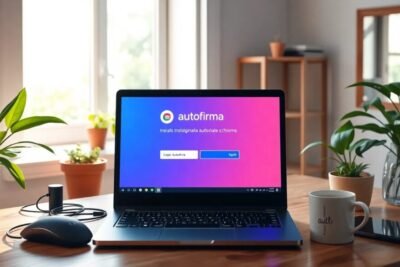






Más Artículos que pueden interesarte